微信是当今用户最常用的工具之一。除了聊天之外,它在生活的方方面面都有着丰富的功能。微信小程序作为微信开发的功能之一,无需下载,随时可以使用。受到众多商家和用户的喜爱。越来越多的企业和商家开始开发微信小程序功能,但对于用户来说,如果不想使用微信小程序,如何禁用呢?


1.打开微信,点击我的页面“设置”
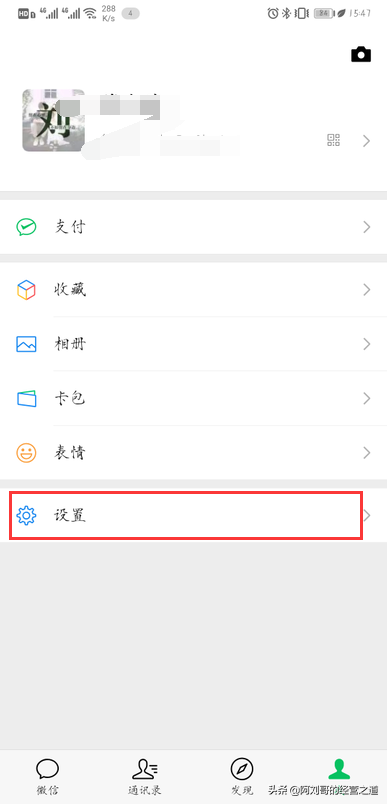

2.打开设置页面后,点击“常规”
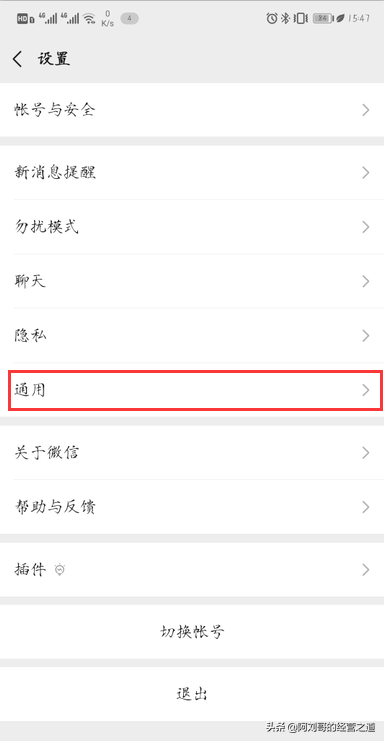

3.在常规设置页面,找到“发现页面管理”并点击打开。
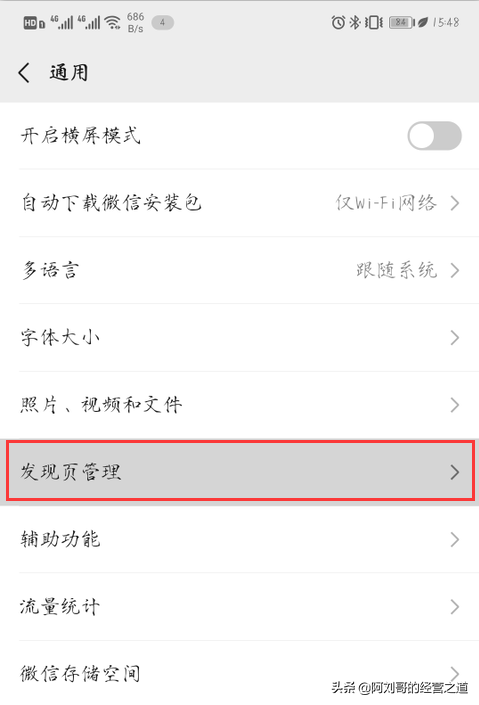

4.打开后可以看到这里有小程序的开关设置。只需单击开关即可将其关闭。
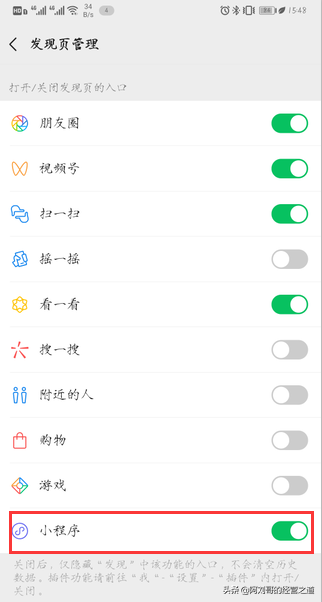

除了关闭入口之外,还有一点就是,在使用微信小程序时,第一次会申请用户授权。如果要关闭该用户的权限,具体操作如下:
1. 在打开的小程序列表中,找到您要取消授权的小程序。
2、在打开的小程序主界面中,我们点击右上角的“设置”图标。
3. 弹出小程序菜单。点击菜单中的“关闭小程序”菜单项。
4、在打开的小程序详情页面中,点击右上角的“设置”按钮。
5. 弹出小程序设置菜单。单击菜单中的“设置”菜单项。
6、在打开的小程序设置页面中,我们可以关闭“使用我的地理位置”和“使用我的用户信息”两个设置项。这样我们就关闭了小程序的用户授权。




